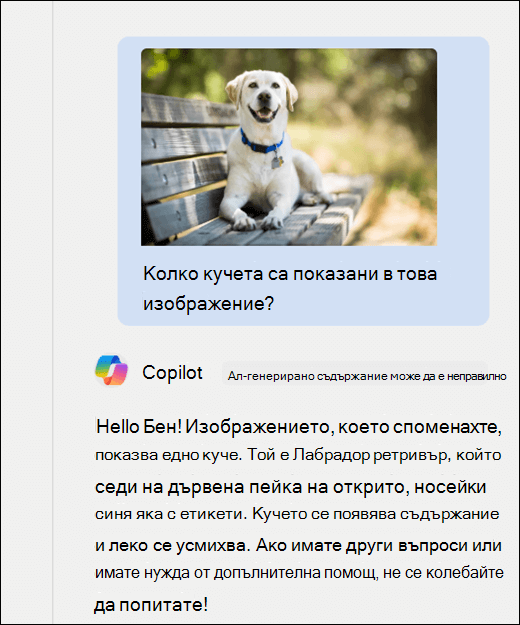Обобщавайте презентациите си с Copilot в PowerPoint
Отнася се за
Забележка: За да използвате тази функция, се изисква отговарящ на условията абонамент за Microsoft 365 и/или Microsoft 365 Copilot лиценз. Вижте Откъде мога да получа Microsoft 365 Copilot?
Получили сте дълга презентация и трябва бързо да преминете към същността на основните точки? Copilot в PowerPoint може да чете презентацията и да ви даде резюме с водещи символи, така че да можете да разберете основните неща.
Съвет: Ако имате служебен или учебен акаунт и бизнес абонамент за Microsoft 365, Copilot Chat вече е на разположение за използване в Word, Excel, PowerPoint, Outlook и OneNote. Начинът, по който използвате Copilot в приложенията, може да зависи от това за какво сте лицензирани. Научете повече в Използване на Copilot Chat в приложенията на Microsoft 365.

Забележка: Copilot в PowerPoint в момента може да обобщава презентации с до около 40 000 думи.
-
Изберете бутона Copilot от лентата.
-
Въведете Обобщи тази презентация в полето за подкана и я изпратете.
Copilot препратки, за да покажете откъде е извлечена информация в презентацията.
Други неща, които да изпробвате
Искате ли да знаете кои слайдове се нуждаят от специално внимание? Помолете Copilot да покаже основните слайдове и Copilot ще се опита да определи кои слайдове могат да се възползват от малко подобрение.
Прескочете направо към призива за действие, като помолите Copilot да покаже елементите за действие. Ще получите списък със задачи, които Copilot е успял да идентифицира в презентацията.
Питайте за изображенията
Има ли изображение или диаграма в презентацията, за които искате да научите повече? Копирайте изображението в клипборда или използвайте изрязващия инструмент на Windows, за да вземете екранна снимка от него. След това използвайте CTRL+V, за да поставите изображението в полето за подкана Copilot заедно с въпроса си.
Научете повече
Добре дошли в Copilot в PowerPoint
Често задавани въпроси за Copilot в PowerPoint